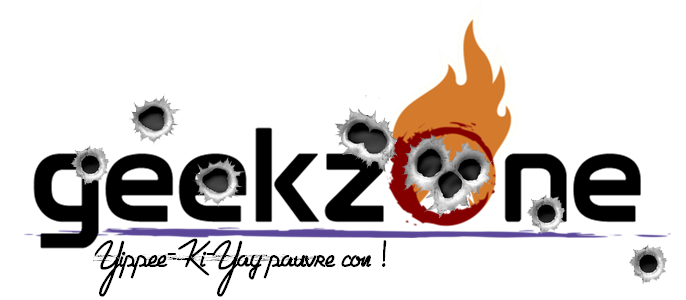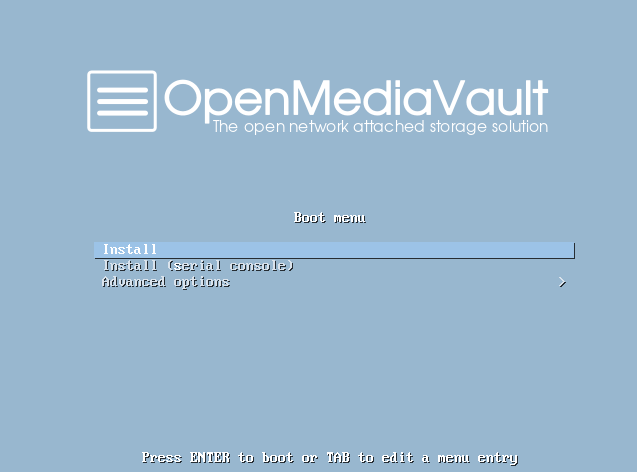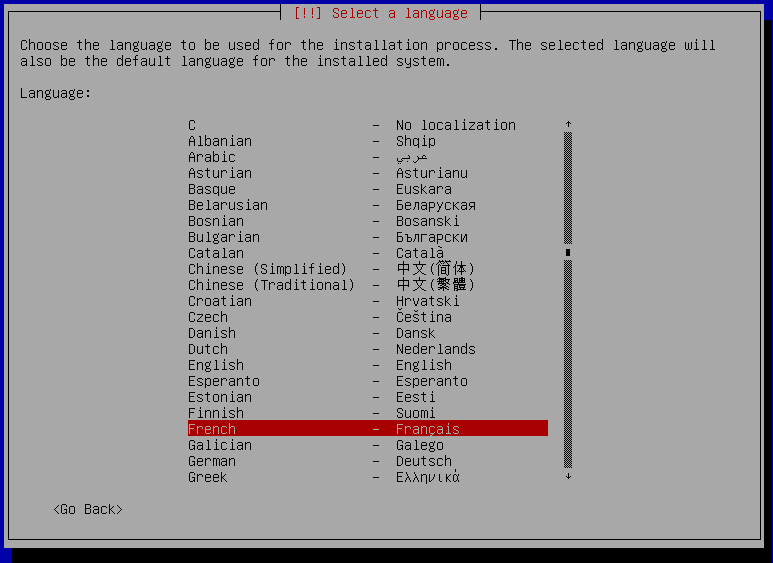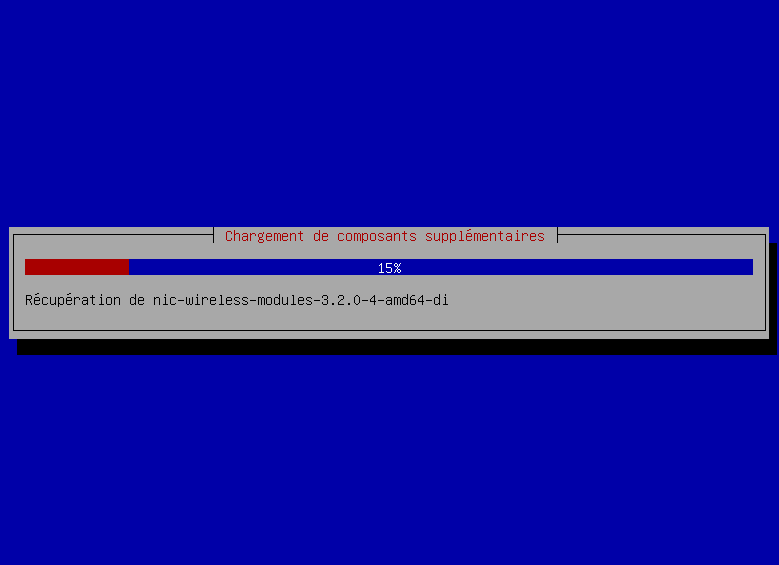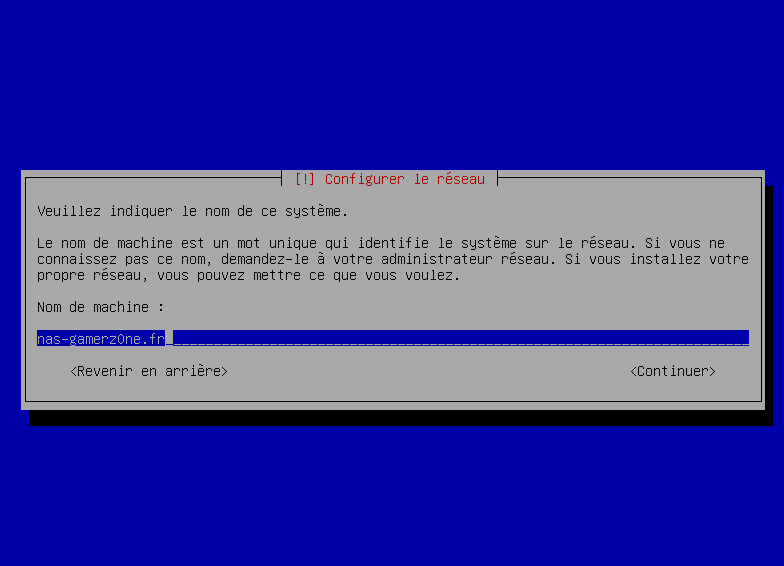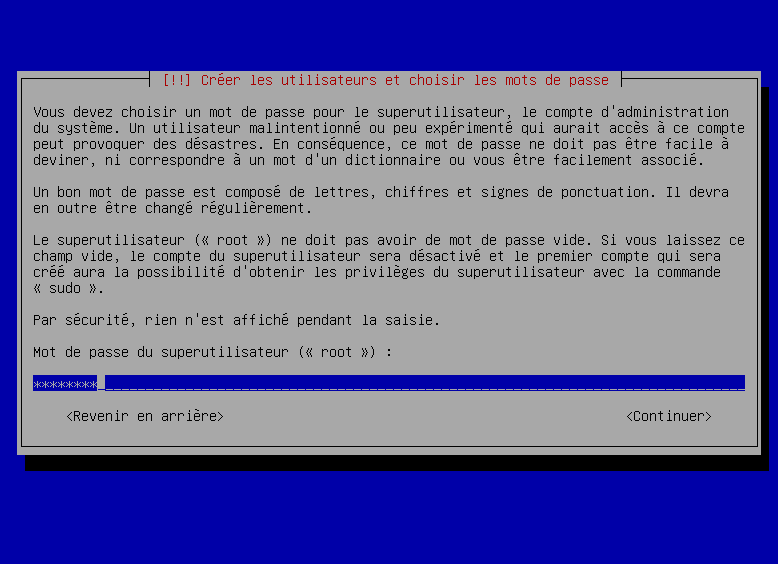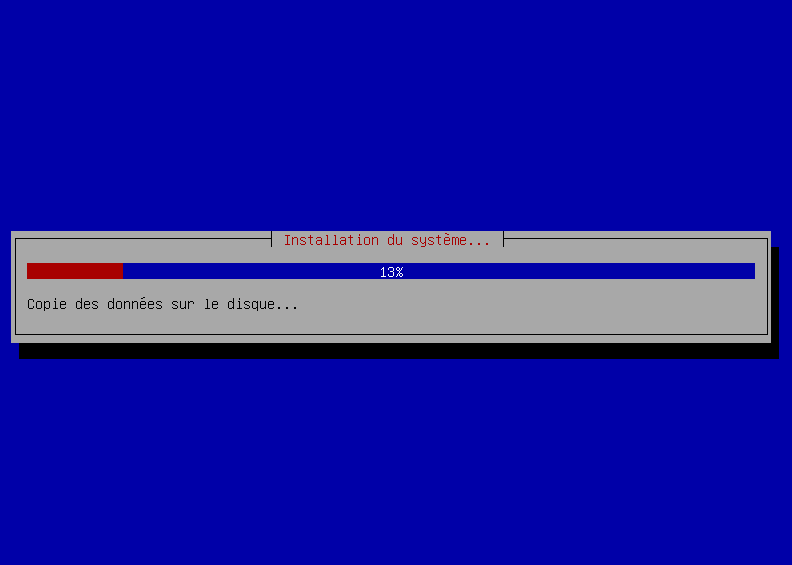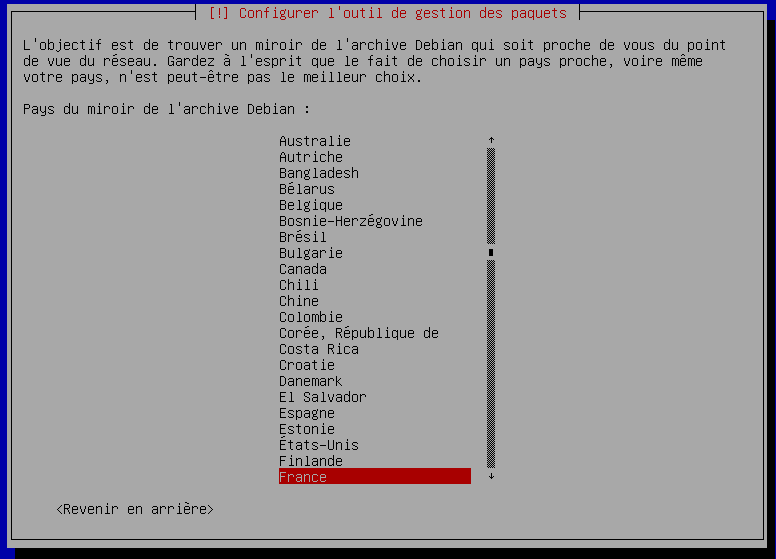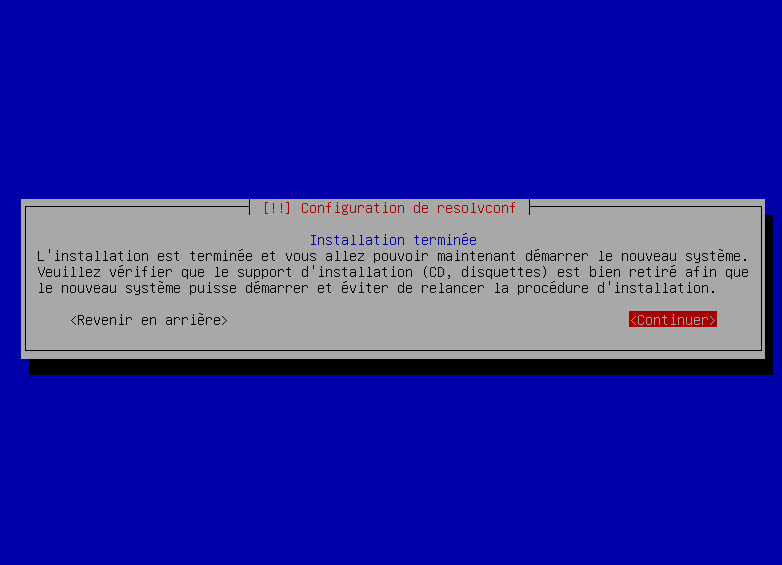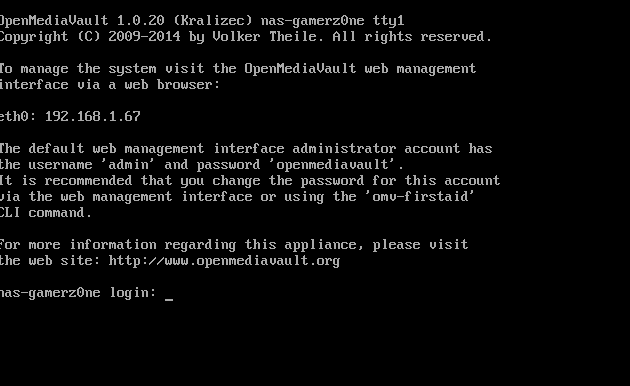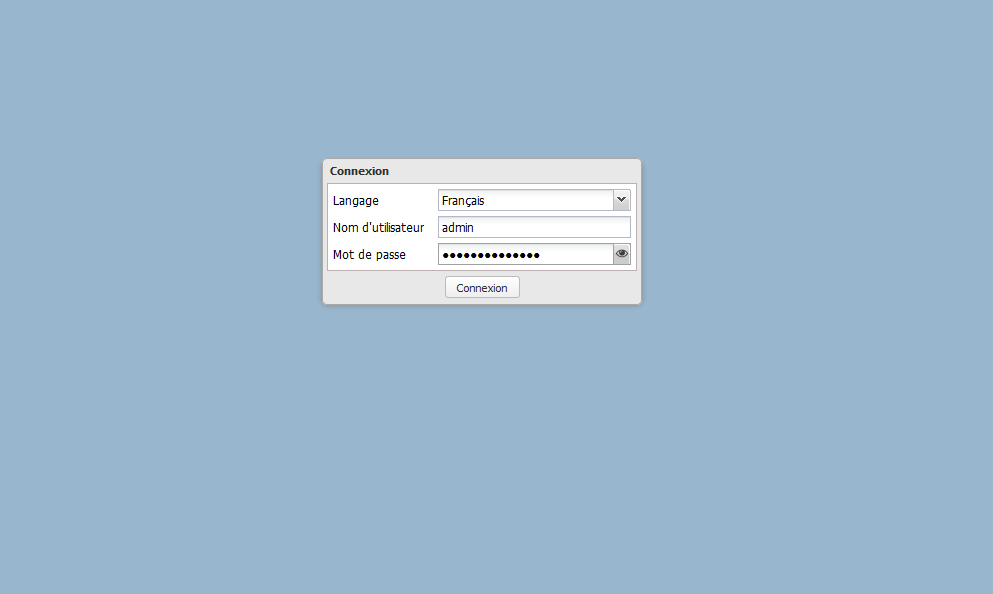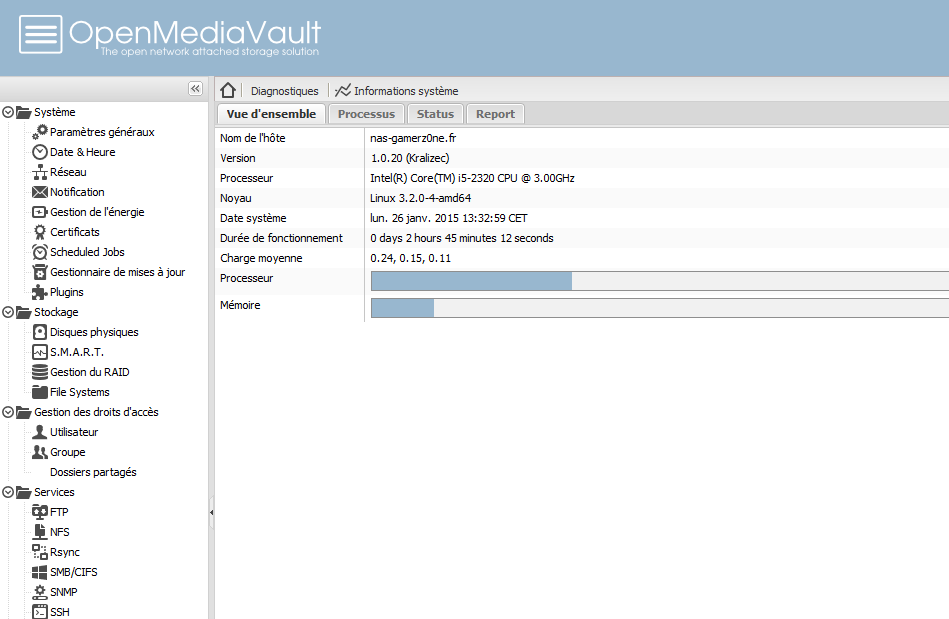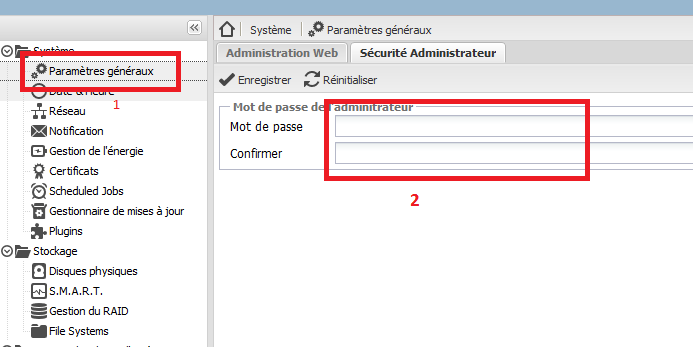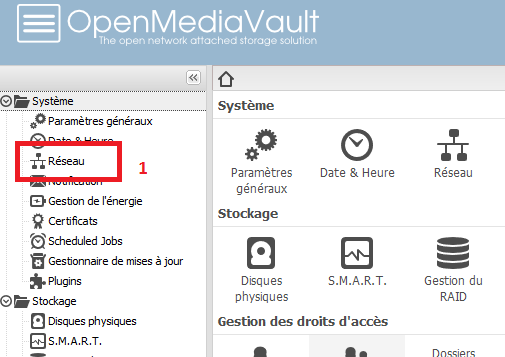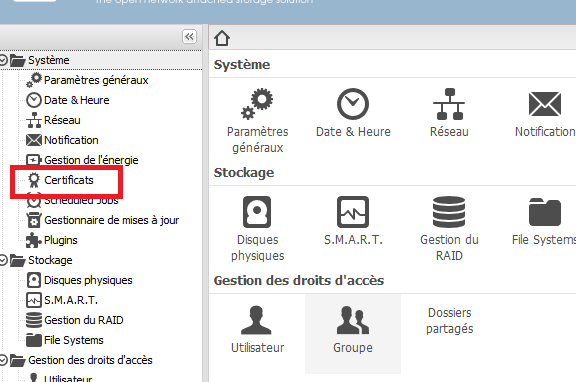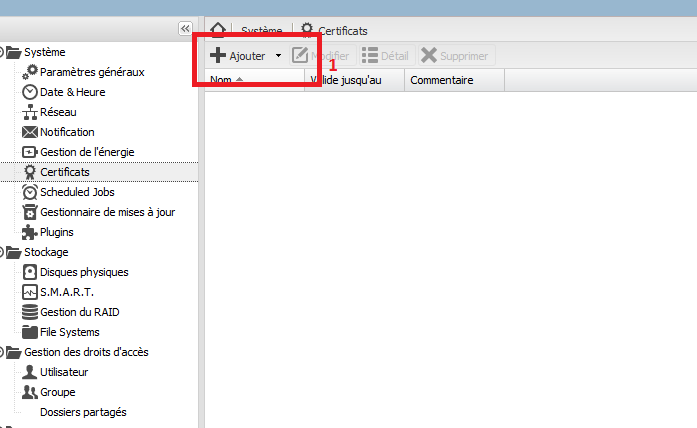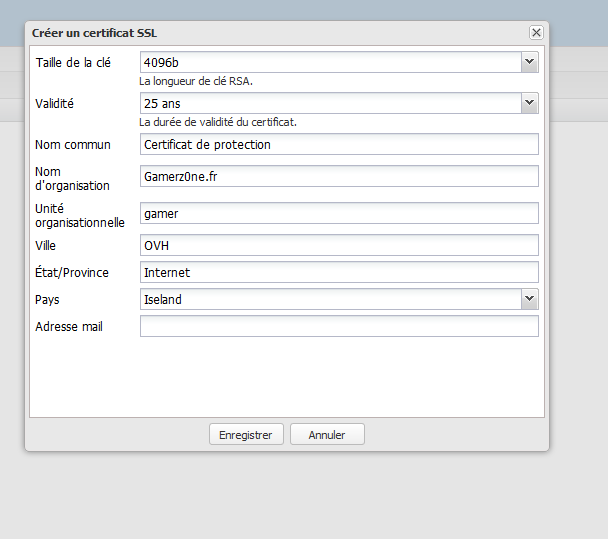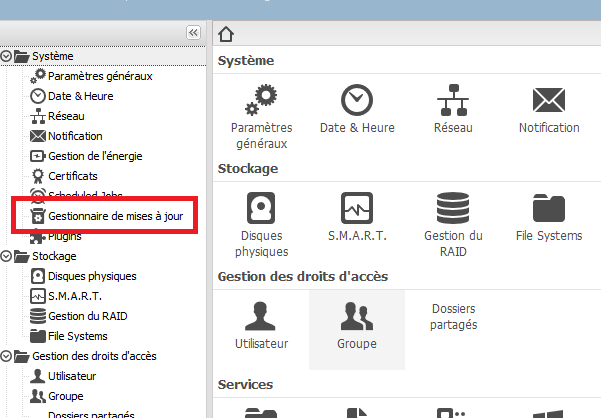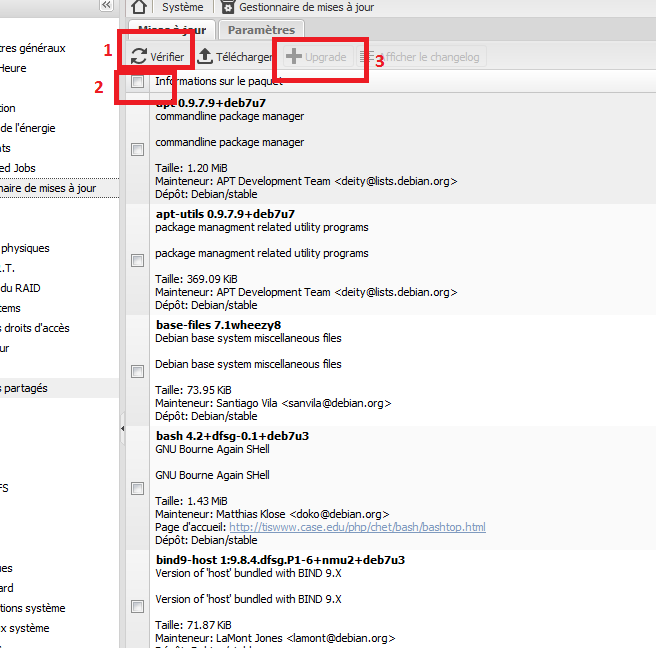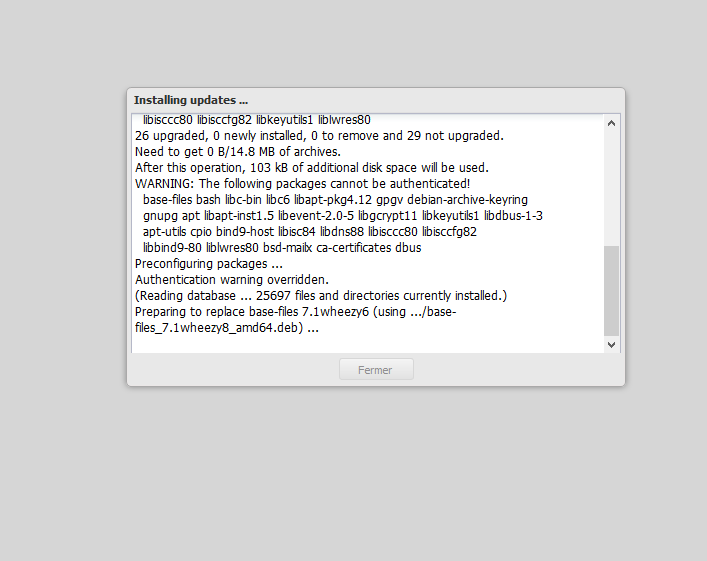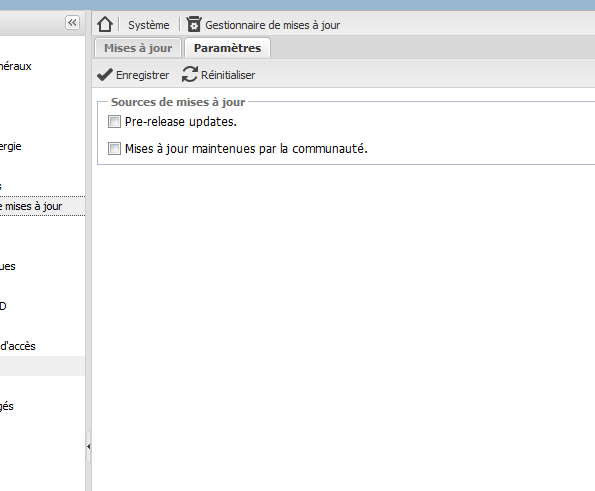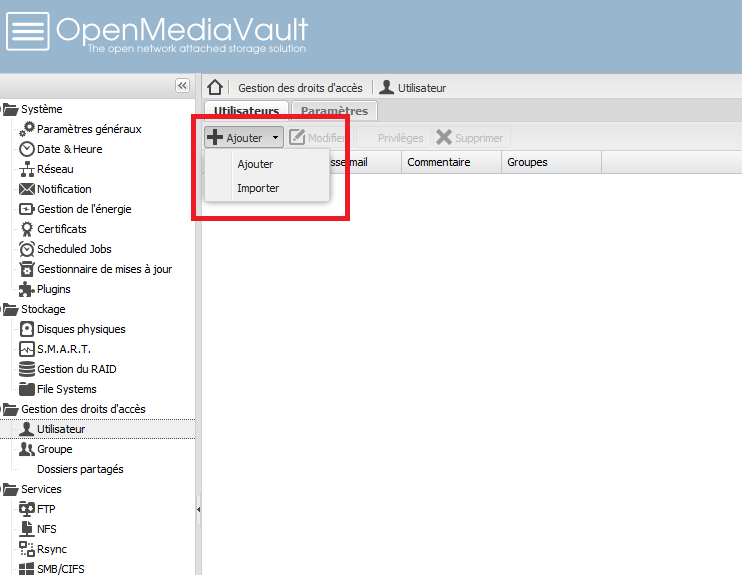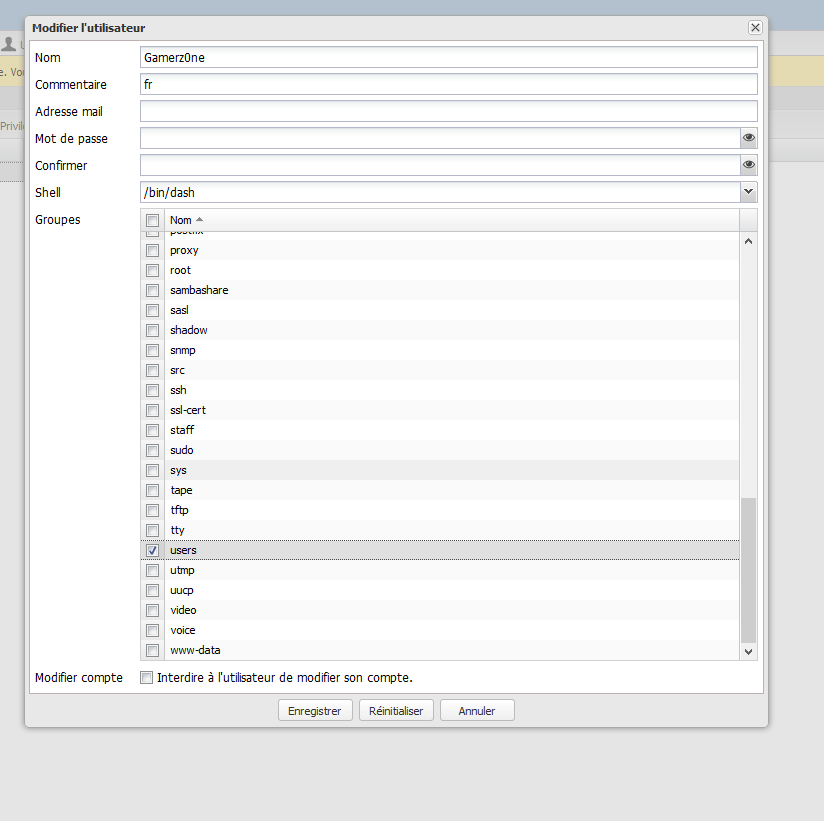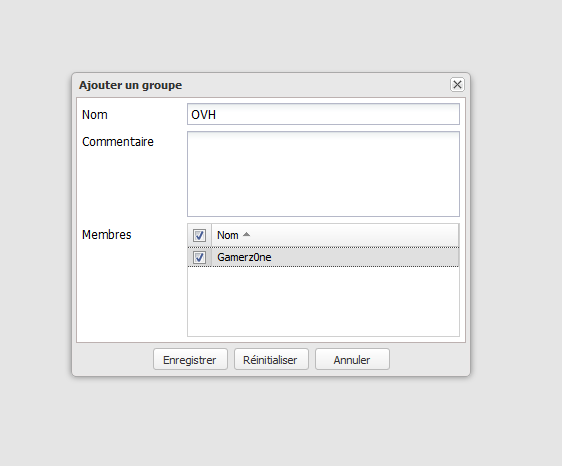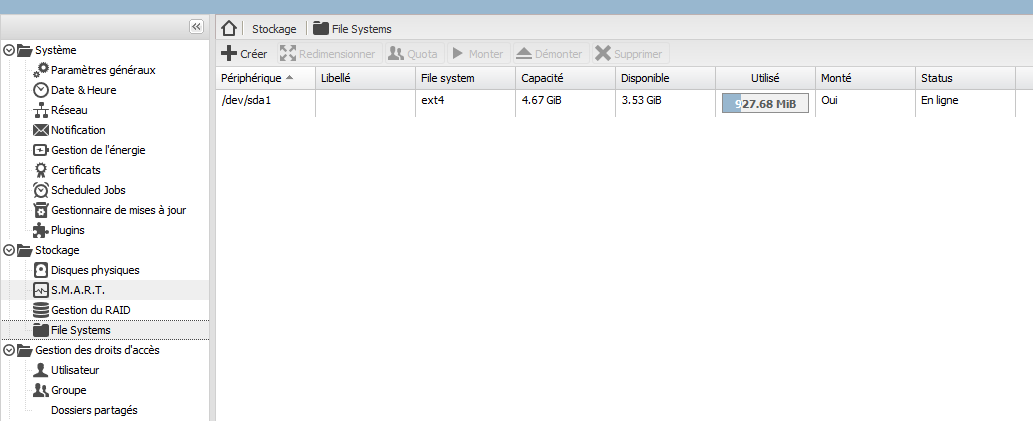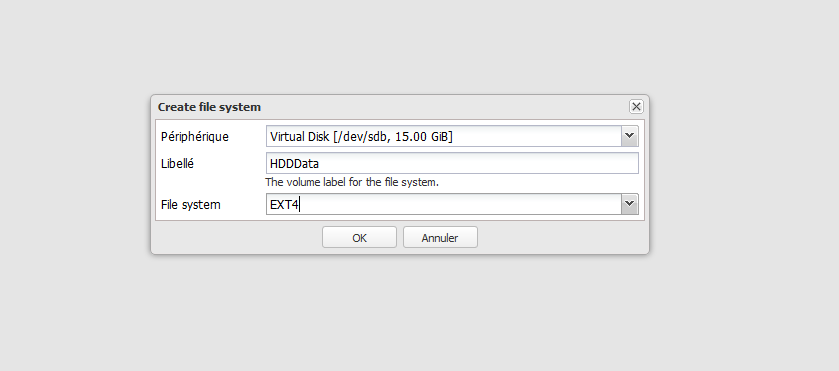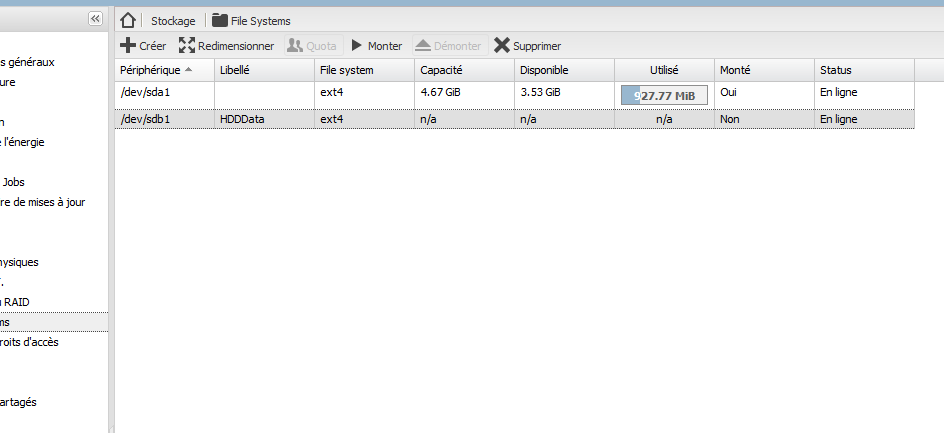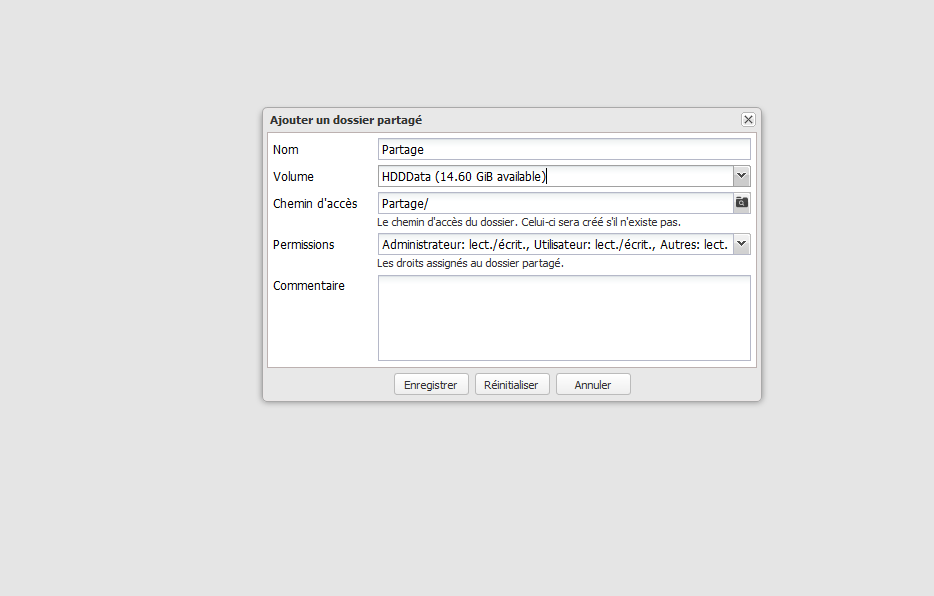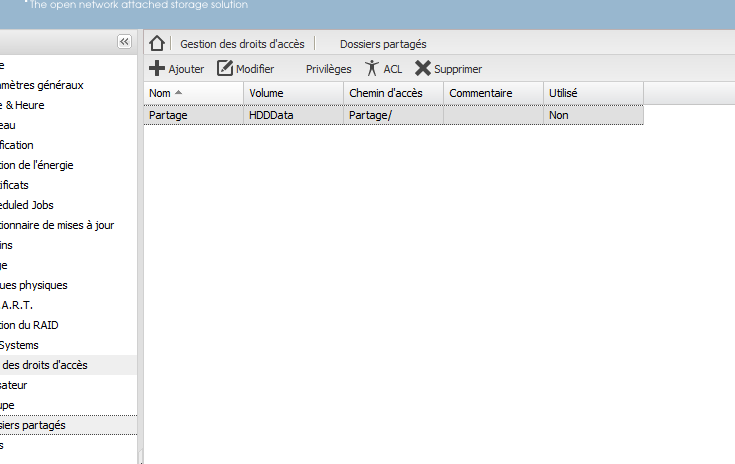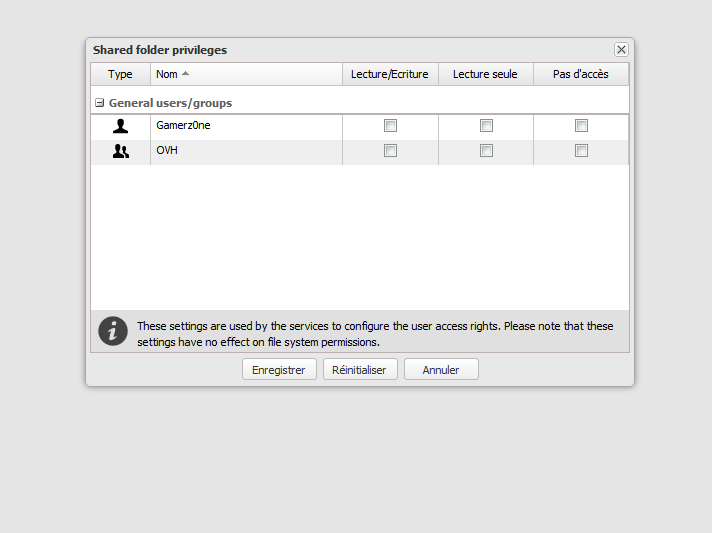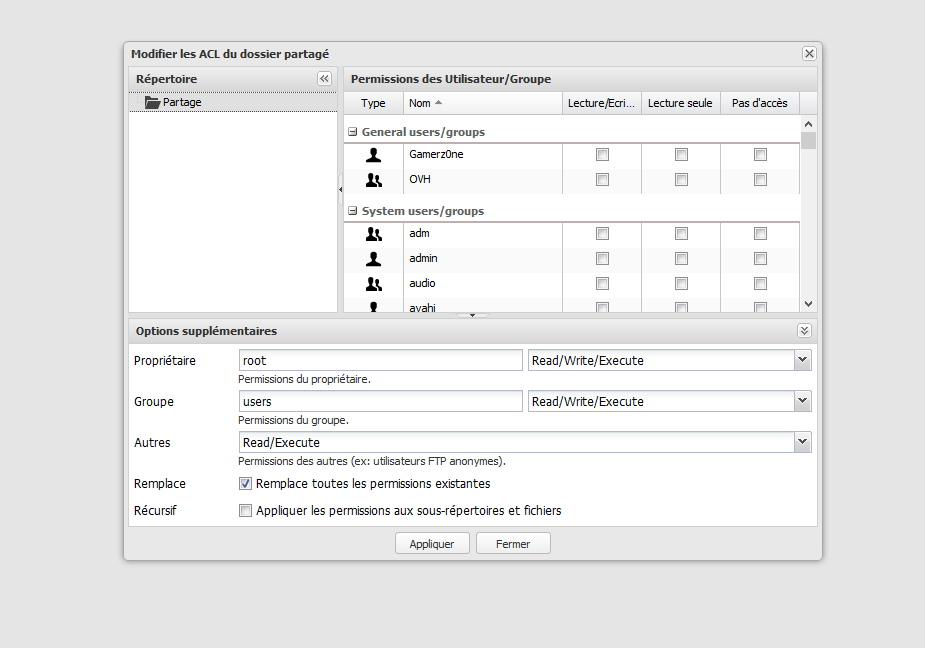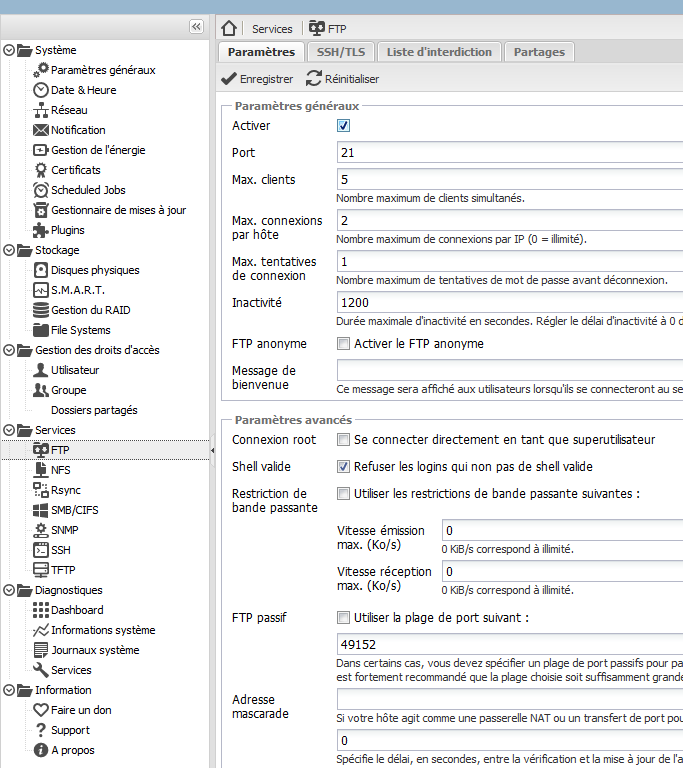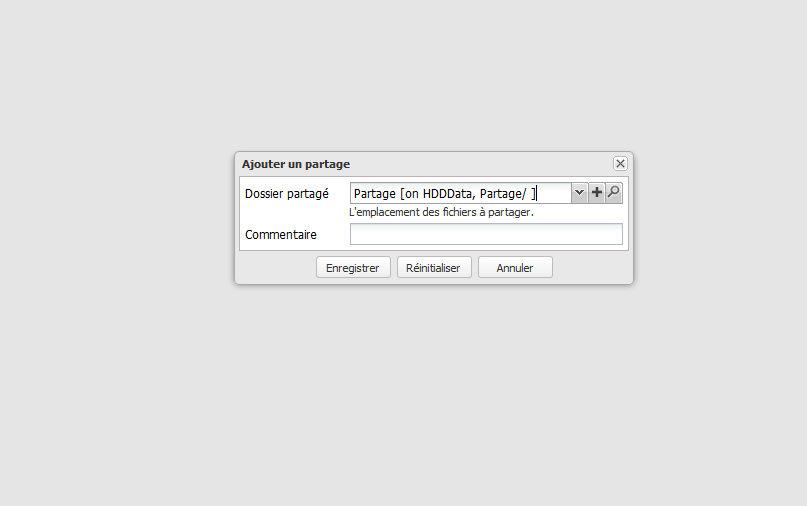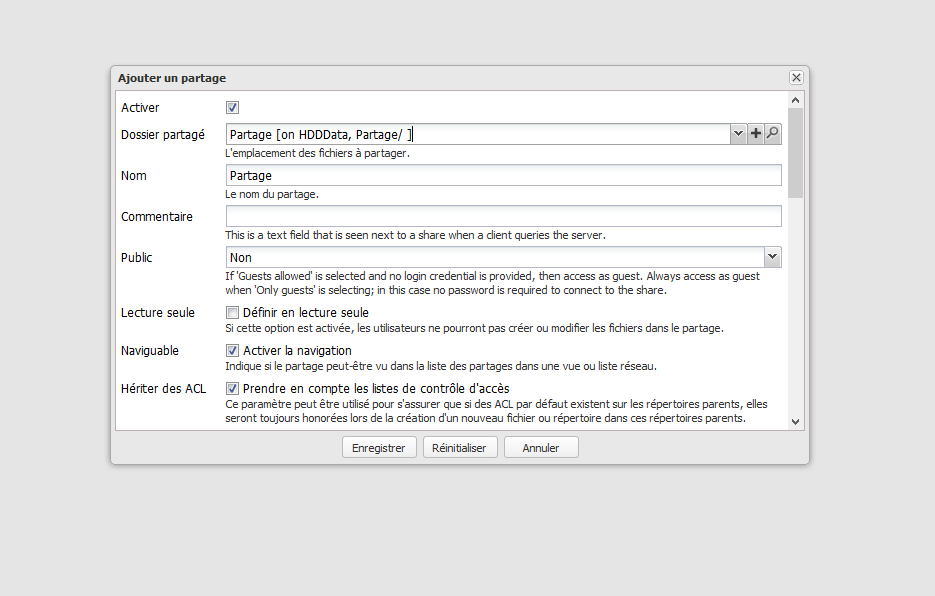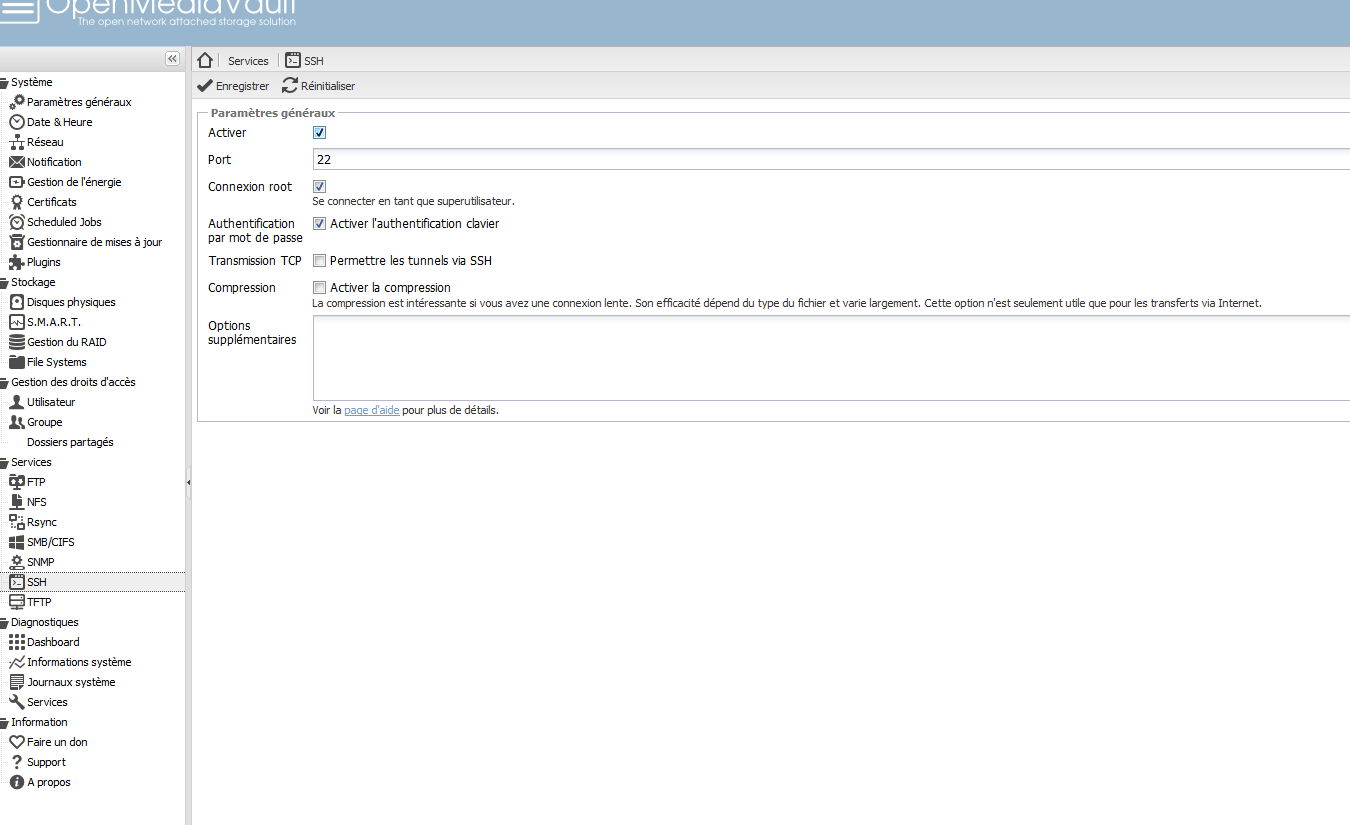Sommaire
Présentation
Pour quelle utilisation
Ma configuration
Installation
Procédure d'installation
Configuration de base
Le mot de passe admin
Fixe de l'IP
Les certificats SSL
Mise à jour du système
Créations des Groupes et Utilisateurs
Plugins principaux
ClamAV
FTP
Cups
SMB/CIFS
SSH
Wake On Lan
Les applications
Présentation
Aujourd'hui je vais vous présenter cette superbe distribution Linux qu'est OpenMediaVault (OMV), elle est basé sous Debian 7 Wheezy. Donc cette distribution est fondé sur une très bonne base et vous allez voir que les possibilités offertes sont énormes (Linux oblige). Depuis le début de ce tutoriel lors du passage en version stable 1.0.20 au 15 septembre et jusqu'à ce jour 3 mois plus tard, vous serez sur la version 1.4. La principale fonction de cette distribution est de vous proposer un environnement simple et ergonomique pour un serveur de type dit "NAS" Network Attached Storage ou en bon terme français Serveur de Stockage en Réseau.
Et faut dire aussi que peut d'information pertinente en français bien-sûr se trouve sur la toile, mise à part les sempiternelles tutoriel d'installation, c'est tout ce que vous trouverai ou, ici et là, une ou deux applications. Vous trouverez généralement tout en anglais et comme je ne suis pas fan de cette langue, le mieux est de l'avoir en bon français.
Pour quelle utilisation
Vous pouvez l'utiliser de plusieurs manière possible. A la base je recherchais un système qui fasse juste du FTP (File Transfert Protocol) et avec la possibilité de mettre en place un media center. Au départ, j'étais parti vers une distribution bien connus FreeNAS, ou encore du côté de NAS4free son fork. D'autre mon intéressé comme Synology, je n'avais toujours pas le matériel donc libre de faire le choix qu'il me convenait. Hors cette OS est propriétaire, donc cela ne convenait pas pour moi, idem pour ça version hacker XPenolgy, qui d'ailleurs je n'ai pu faire fonctionner qu'une seul foi, allez savoir pourquoi je me pose toujours la question. Puis j'ai trouvé OMV et j'ai découvert qu'elle avait le cocktail parfait LINUX+DEBIAN+LIBRE, voici donc celle que j'ai choisi.
Vous verrez tout au long de l'article que cette distribution est devenu beaucoup plus que cela. Bon je me suis égaré à vous raconter ma vie...
Les différentes possibilité de OpenMediaVault (OMV) sont les suivantes :
- Un service FTP
- Un service SAMBA
- Antivirus ClamAV
- Media center
- MySQL
- RSYNC
etc... enfin bon comme c'est une base debian je vous laisse imaginé toutes les possibilités qu'il y a.
Ma configuration
Pour utiliser OMV, vous êtes libre de prendre n'importe quelle configuration qui vous plaira. Soit une VM (si vous n'avez pas de matériel secondaire) en passant par la vieille tour au fin fond du garage qui était destiné à passer à la benne.
Vous verrez qu'au niveau tarifaire vous pourrez posséder un NAS moins cher, évolutif et beaucoup plus puissant que les solutions propriétaires (clé en main).
Donc voici le détaille de la configuration que j'ai monté moi même.
Boitier : Cooler Master Elite 110 ~ 36 €
Carte mère : ASRock AM1B-ITX ~ 30 €
Processeur : AMD Athlon 5350 ~ 50€
Mémoire Vive : 4Go RAM DDR3 ~ 40 €
Disque dur : 1 x HDD Western Digital RED 3To ~ 115 €
Alimentation : Corsair VS350 350W ~ 35 €
Pour un prix total d'environ : === > 306 €
A cela s'ajoute 1 HDD WD Green 1To et 1 HDD WD Caviar 80Go, composant que je n'utilisais pas. Vous pouvez trouver tout un tas d'autre matériel comme un serveur HP Proliant N54L.
Installation
Mon installation que j'ai fais sur mon propre NAS est la suivante :
HDD 80Go : Le système sera installé sur celui-ci mais il y a aussi un petit défaut. C'est que si vous ne faites pas un bon partitionnement, il prendra la totalité du disque dur, et c'est pour cela que je n'ai pris qu'un petit HDD pour le système.
HDD 1To : Pour celui-ci, c'est la sauvegarde de sécurité qui l'aura comme rôle.
HDD NAS 3To : Et pour finir, celui-la aura la lourde tâches d'accueillir toutes mes données.
Vous êtes bien sur libre de faire comme bon vous semble.
Procédure d'installation
Pour commencer il vous faut récupérer votre ISO de la distribution OMV en suivant ces liens pour la version 64 bits et pour la version 32 bits. Ceci fait, il faut procéder à la création de la clé usb bootable, vous pouvez suivre ces manipulations qui reste le même procéder.
Voici maintenant l'installation de la distribution en images sous fond de musique.
Choisi => Install ou laissé tourner pour qu'il soit choisi automatique.
Ici sera choisi la langue de votre système, donc pour nous se sera le Français
Voila, l'installation de votre distribution est terminé.
Avant de pouvoir retirer votre écran et clavier, et après avoir redémarrer le système. Noter l'adresse IP qui se trouve à la ligne eth0 pour nous. Attention, cela peut varier en fonction de votre matériel.
Il ne vous reste plus qu'à accéder a votre interface de gestion par le navigateur en entrant dans la barre d'adresse //<adresse_ip_du_NAS>.
Nom d'utilisateur : admin ; Mot de passe : openmediavault
Il ne reste plus qu'à configurer le tout et ensuite commencer à jouer avec.
Configuration de base
Toutes les configuration se feront par l'intermédiaire de votre navigateur internet donc vous pouvez ranger votre écran après avoir notez une première fois l'adresse IP.
1) Changer le mot de passe admin.
Il est primordial avant de faire toute autre configuration de changer le mot de passe du compte administrateur.
1. Rendez-vous dans le section Paramètres généraux.
2. Et ensuite Sécurité Administrateur et entrer votre nouveau mot de passe.
2) Configuration pour fixer l'IP.
Nous allons fixer l'IP pour éviter les petites surprise dû au DHCP de votre box qui pourrait lui attribuer une nouvelle IP inopinément.
1. Rendez-vous dans la section Réseau
2. Cliquez sur l'onglet Interfaces
3. Et sélectionner votre port Ethernet et modifiez-le.
4. Sélectionner la Méthode Statique et remplissez les section adresse (votre IP), le masque de sous-réseaux (/24 ou 255.255.255.0), et la passerelle (192.168.1.1).
Tout ceci est bien sûr à paramétrer en fonction de votre propre réseau.
5. Et vous pouvez en profiter pour activer la fonction WakeOnLan (WOL).
3) Mise en place du certificat SSL et pour forcer les connections sécurisé en HTTPS
Pour plus de sécurité, il faut mettre en place la connexion en HTTPS, la forcer et avec un certificat délivré par vous-même.
• Rendez-vous dans la section Certificats.
1. Cliquer sur + Ajouter
• Compléter les différents champs en fonction de votre bon vouloir.
2. Rendez-vous dans la section Paramètres généraux et cocher la case Activer SSL/TLS, Choisissez votre certificat précédemment créer et cocher la case Forcer SSL/TLS.
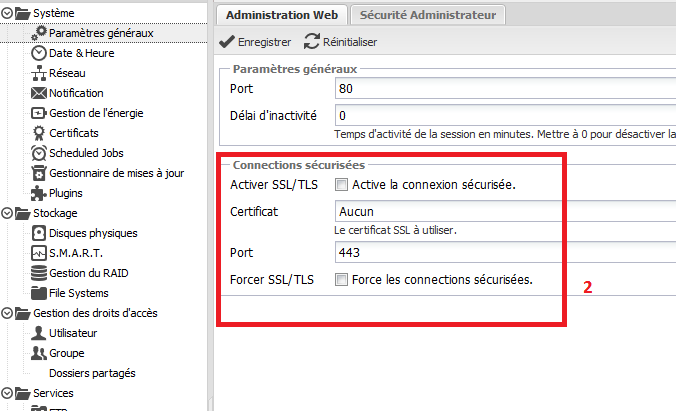 Après cette petite configuration toutes les connexions se feront/devrons se faire de manière sécuriser. Et le certificat sera le votre et stocker sur VOTRE machine.
Après cette petite configuration toutes les connexions se feront/devrons se faire de manière sécuriser. Et le certificat sera le votre et stocker sur VOTRE machine.
4) Mise à jour du système.
On effectue les mises à jour, qui se ferons également sur les composants de la distribution Debian et les différents plugins qui auront été installés par l'intermédiaire d'OpenMediaVault.
• Rendez-vous dans la section Gestionnaire de mise à jour.
1. Lancer la vérification de la disponibilité des mise à jour si votre liste est vide.
2. Cocher la première pour une sélection complète des des mise à jour a effectuer.
3. Et pour finir il ne vous reste plus qu'à cliquer sur Upgrade pour lancer cette mise à jour.
• Cette partie permet comme vous pouvez le voir, de passer les updates en mode BETA. L'activer à votre convenances.
5) Création des Groupes et Utilisateurs
Cette partie est plus en fonction des personnes qui vont utiliser les différents logiciels, applications et plugins, qui permet donc une personnalisation des autorisations très minutieuse.
• Rendez-vous dans la section Utilisateur.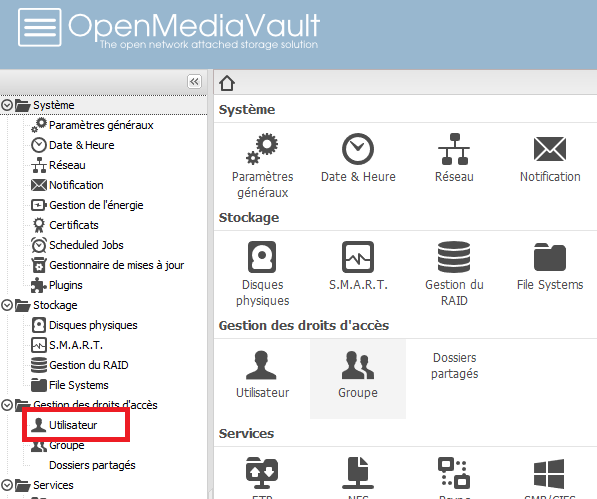
• Cliquer sur + Ajouter.
• Dans cette partie il vous faut remplir les différentes cases en fonction de vos préférences. Par contre, pour la suite, et pour gagner du temps en clic, je recommande pour votre principale utilisateur "non-root" de lui attribuer les groupes ssh (pour les connexion avec putty par exemple) et sudo (pour lancer des commande admin)
• Pour la création de groupe, cela s'effectuera de la même manière en allant dans la session groupe et en cliquant sur + Ajouter. Vous aurez ensuite cette pop up avec la possibilité d'ajouter directement les utilisateurs qui auront été créé avant le groupe. Cela permettra d'accorder des droits au dossier à tout un groupe d'utilisateur en même temps sans devoir le faire manuellement pour chaque.
Plugins principaux
Ici seront listé les différent plugins & applications de bases sur la distribution OMV sans devoir installer le plugins OMVExtras.
On va commencer par mettre en place le disque dur de données.
• Rendez-vous dans la section File Systems.
• Cliquer sur + Créer.
• Vous aurez alors une pop up, sélectionnez votre périphérique dans le menu déroulant, nommez-le et choisissez votre format de fichier ext3, ext4, xfs ou jfs. Encore une fois, c'est a vous de voir quelle sera votre préférence. Mais sinon par défaut se sera ext4.
• Sélectionner votre disque dur nouvellement formaté et cliquer sur le bouton › Monter.
• On va ensuite accorder les droits à votre premier utilisateur créer en vous rendant dans la session Dossiers partagés et en cliquant sur + Ajouter.
• Vous aurez alors une pop up, où vous donnerez le nom, l'emplacement (si vous avez plusieurs HDD), le chemin (par défaut à la racine) et les droits sur votre disque (bien comprendre que vous êtes en admin donc les siens).
• Vous verrez alors apparaitre le dossier tout juste créé, sélectionner-le et cliquer respectivement sur privilèges et ensuite sur ACL.
• Se sera a cet endroit qui vous définirez tous les privilèges d'accès en lectures et écritures de manières basiques.
• Et ensuite le menu ACL vous permettra de peaufiner vos droits avec beaucoup plus d'options, je vous recommande de paramétrer vos privilèges avant les droits ACL, pour évité toutes erreurs d'accès.
ClamAV
Ce logiciel est un anti-virus développé pour les systèmes d'exploitation Linux, cela peut être utile si vous voulez vous prémunir d'une infection pour les OS Windows.
FTP
C'est le plugins central de votre système, celui que vous allez utiliser au 3/4 du temps. En même temps ce n'est pas pour faire beau un NAS.
• Rendez-vous dans la session FTP et cocher la case Activer, cliquer sur enregistrer et confirmer la configuration. Vous pouvez voir que la configuration de base proposée est bien sécurisé, c'est a vous de voir en fonction de votre utilisation de changer les options et surtout si vous le propulsé sur le web. Vous pourrez aussi paramétrer la sécurité SSH/TLS pour vos connexion FTP et les Liste d'interdictions.
• Ce qui nous intéresse le plus c'est de pouvoir accéder au dossier précédemment créer par le biais du FTP. Rendez-vous dans l'onglet Partage et cliquer sur + Ajouter, vous aurez une pop up et il ne vous restera plus qu'a sélection le dossier concerné. Puis confirmé votre configuration.
Cups
Un petit plugins bien utile si vous avez comme moi une imprimantes et plusieurs ordinateur chez vous et que vous voulez imprimer des documents sur ces différents appareil sans devoir être branché à cette imprimant.
SMB/CIFS
Ce plugin est très utile si vous avez sur vos ordinateur des systèmes Windows.
• Rendez-vous dans la session SMB/CIFS et cocher la case Activer, cliquer sur enregistrer et confirmer la configuration. La procédure reste très similaire à celle pour le service FTP.
 • Rendez-vous dans l'onglet Partage et cliquer sur + Ajouter, vous aurez une pop up et il ne vous restera plus qu'a sélection le dossier concerné. Puis confirmé votre configuration.
• Rendez-vous dans l'onglet Partage et cliquer sur + Ajouter, vous aurez une pop up et il ne vous restera plus qu'a sélection le dossier concerné. Puis confirmé votre configuration.
SSH
Voici l'autre plugin très utile pour l'administration de votre système Linux et qui sera utilisé pour l'installation d'applications / de plugins un peu exhaustifs.
• Rendez-vous dans l'onglet SSH et cocher la case Activer, cliquer sur Enregistrer puis confirmé votre configuration.
Wake On Lan (WOL)
Un petit plugin très utile (et un peu pour les fainéants) qui vous permettra d'allumer votre serveur à distance sans appuyer sur le bouton.
Les applications
Pour l'installation de plugins et applications un peu plus exotique, ceci seront traités dans un prochain articles dont le lien sera mis ici.
Voici une petite listes non exhaustive : (les liens redirigent pour le moment sur leur site officiel respectifs)
- Les Média center : Plex, MediaBrowser, Kodi ( ancien nom XBMC), Serviio
- Service de stockage dans les nuage (Cloud) : Owncloud, Seafile, SparkleShare, Pydio, Tonido
- Service de musique : Subsonic, Mopidy, Ampache,
- Gestion de Torrents: Deluge, Transmission
- Service de Synchronisation de donnée : Syncani, BTSync, Syncthing
- Autre service : Calibre (eBook)
Voici le lien pour la suite du Tutoriel et l'installation des différents plugins et logiciels : [OMV] OMV et ses plugins
Quelques infos en prime
Je remets ici les liens qui peuvent être utile :
Image de couverture : Image issus du site Flirck.
CC BY-SA 2.0
Image assemblée par moi-même.